Nikon COOLPIX-S2550 User Manual
Browse online or download User Manual for Cameras Nikon COOLPIX-S2550. Nikon COOLPIX-S2550 Benutzerhandbuch
- Page / 184
- Table of contents
- BOOKMARKS




- Benutzerhandbuch 1
- Markennachweis 2
- Sicherheitshinweise 4
- Hinweise 7
- Inhaltsverzeichnis 10
- Über dieses Handbuch 13
- Informationen und Hinweise 14
- Hinweise zum Urheberrecht 15
- Entsorgen von Datenträgern 15
- Die Kamera in der Übersicht 16
- 9 10 11 12 13 15 1614 17
- Der Monitor 18
- Grundlegende Bedienung 20
- Der Multifunktionswähler 21
- Die d-Taste 22
- Umschalten zwischen Registern 22
- Der Auslöser 23
- Befestigen des Trageriemens 23
- 2 Setzen Sie den Akku ein 24
- B Hinweise zum Akku 25
- Aufladen des Akkus 26
- C Stromversorgung 28
- Erste Schritte 29
- 2 Drücken Sie den 30
- Einsetzen von Speicherkarten 32
- B Der Schreibschutzschalter 33
- B Speicherkarten 33
- (Automatik) 34
- D Motion Detection 35
- D Digitaler Bildstabilisator 35
- Ein- und Auszoomen 37
- Druckpunkt 38
- B Während des Speicherns 39
- B Autofokus 39
- C Fenster »Blinzelwarnung« 39
- D AF-Hilfslicht und Blitz 39
- Löschen von Bildern 40
- D Löschen mehrerer Bilder 41
- C Optionen im Wiedergabemodus 41
- C Wiedergabe von Bildern 41
- Fotografieren mit Blitzlicht 42
- B Hinweis zum Blitz 43
- C Blitz einstellen 43
- 3 Wählen Sie den gewünschten 44
- Nahaufnahme 45
- C Belichtungskorrekturwert 46
- Auswahl eines Aufnahmemodus 47
- (Automatik)) 48
- C Bildqualität/-größe 49
- B Hinweis zum »Weißabgleich« 51
- 3 Wählen Sie »Messen« 52
- B Hinweise zu Serienaufnahmen 53
- B Hinweis zum »BSS« 53
- B Hinweis zur 16-er-Serie 53
- ISO-Empfindlichkeit 54
- Farbeffekte 55
- Messfeldvorwahl 56
- D Fokusspeicher 57
- Gesichtserkennung 58
- 1 / 2 5 0 59
- D Bildqualität/-größe 62
- (Motivautomatik) 63
- Weitere Hinweise zur Aufnahme 64
- (Funktionen) 65
- Aufnahmen für ein Panorama 73
- D R-Anzeige 74
- D Panorama Maker 5 74
- 4 Die Aufnahme wird beendet 75
- Smart-Porträt-Menü 77
- 2 Registrieren Sie ein Motiv 78
- 1/ 10 82
- C Bildindex mit Miniaturen 83
- D Nach Datum sortieren 84
- 1 Drücken Sie c in der 88
- Liebl ingsbilder entfernen? 89
- Funktion »Lieblingsbilder« 90
- Menü »Lieblingsbilder« 90
- Ändern der Albumsymbole 91
- Automatische Sortierung 93
- Kategorien und Inhalte 94
- Nach Datum sortieren 96
- Menü »Nach Datum sortieren« 98
- Aufrufen von Wiedergabe 99
- Abzüge (bis zu neun) ein 101
- B Hinweise zum »Druckauftrag« 102
- 15 . 05. 2 011 103
- 15.05.2011 103
- 2 Die Diashow beginnt 104
- D Weitere Informationen 108
- B Hinweise zu Sprachnotizen 109
- Bearbeitungsfunktionen 111
- Bildbearbeitung 113
- 3 Drücken Sie die Taste d 118
- Aufzeichnen von Filmsequenzen 119
- B Hinweis zum »Autofokus« 120
- Autofokus 122
- Digital-VR 122
- Wiedergabe von Filmsequenzen 123
- Anschluss an einen Fernseher 124
- Anschluss an einen Computer 125
- B Anschließen des USB-Kabels 126
- B Aufladen des Akkus 128
- Ladeleuchte 130
- Anschluss an einen Drucker 131
- Drucken einzelner Bilder 133
- 7 Der Druck beginnt 134
- Taste k 135
- 5 Der Druck beginnt 136
- Systemmenü 137
- Einblenden des Systemmenüs 138
- Menübildschirm einzublenden 138
- Startbild 139
- Zeitzone 140
- 3 Drücken Sie die K-Taste 141
- D Zeitzonen 142
- Bildinfos 143
- Motion Detection 146
- B Hinweise zum »Digitalzoom« 147
- C Abbrechen des Ruhezustands 148
- D Hinweis zur »Ausschaltzeit« 148
- Speicher löschen/Formatieren 149
- Sprache/Language 150
- Videonorm 150
- Laden über USB 151
- B Hinweis zur Blinzelwarnung 152
- Hat jemand gebl inzel t ? 153
- Zurücksetzen 154
- Menü »Motivverfolgung« 155
- Filmsequenzen 155
- Firmware-Version 156
- C Hinweise zum Akku 158
- C Hinweise zum Monitor 159
- Optionales Zubehör 160
- Empfohlene Speicherkarten 161
- DSCN0001.JPG 162
- Fehlermeldungen 163
- Lösungen für Probleme 168
- Aufnahme 169
- Wiedergabe 172
- Technische Daten 175
- 2000–1 s 176
- B Technische Daten 177
- Unterstützte Standards 178
- Technische Hinweise und Index 179
Summary of Contents
Die Vervielfältigung dieses Handbuchs, auch der auszugsweise Nachdruck (mit Ausnahme kurzer Zitate in Fachartikeln), ist nur mit ausdrücklicher schrif
viiiInhaltsverzeichnisWeitere Hinweise zur Wiedergabe... 69
88Wiedergabeoptionen: Das WiedergabemenüWeitere Hinweise zur Wiedergabea Druckauftrag (Erstellen eines DPOF-Druckauftrags)Wenn Sie Bilder von der Spei
89Wiedergabeoptionen: Das WiedergabemenüWeitere Hinweise zur Wiedergabe4 Wählen Sie Bilder (bis zu 99) aus und stellen Sie für jedes Bild die gewünsch
90Wiedergabeoptionen: Das WiedergabemenüWeitere Hinweise zur WiedergabeB Hinweise zum »Druckauftrag«Wenn Sie einen Druckauftrag im Modus »Lieblingsbil
91Wiedergabeoptionen: Das WiedergabemenüWeitere Hinweise zur WiedergabeB Hinweise zum Drucken von Aufnahmedatum und BildinformationenWenn die Optionen
92Wiedergabeoptionen: Das WiedergabemenüWeitere Hinweise zur Wiedergabeb DiashowBetrachten Sie Ihre Bilder, die im internen Speicher oder auf einer Sp
93Wiedergabeoptionen: Das WiedergabemenüWeitere Hinweise zur Wiedergabec Löschen (Löschen mehrerer Bilder)Ausgewählte oder alle Bilder löschen.B Hinwe
94Wiedergabeoptionen: Das WiedergabemenüWeitere Hinweise zur WiedergabeBildauswahlDer Bildschirm für die Bildauswahl, wie rechts gezeigt, wird bei fol
95Wiedergabeoptionen: Das WiedergabemenüWeitere Hinweise zur Wiedergabed SchützenSchützen Sie Bilder vor versehentlichem Löschen. Markieren Sie im Bil
96Wiedergabeoptionen: Das WiedergabemenüWeitere Hinweise zur WiedergabeE SprachnotizenMit dem integrierten Mikrofon der Kamera können Sie Sprachnotize
97Wiedergabeoptionen: Das WiedergabemenüWeitere Hinweise zur WiedergabeWiedergabe von SprachnotizenBilder, zu denen eine Sprachnotiz aufgezeichnet wur
ixInhaltsverzeichnisFilmsequenzen aufzeichnen und wiedergeben ...107Aufzeichnen von Fil
98Wiedergabeoptionen: Das WiedergabemenüWeitere Hinweise zur Wiedergabeh Kopieren (Kopieren zwischen internem Speicher und Speicherkarte)Mit der Funkt
99Bearbeiten der BilderBearbeiten der BilderBearbeitungsfunktionenDie COOLPIX S2550 verfügt über interne Bildbearbeitungsfunktionen, mit denen Sie Ihr
100BearbeitungsfunktionenBearbeiten der BilderD Originale und bearbeitete Kopien• Wenn eine Originalaufnahme gelöscht wird, werden die erstellten Bild
101Bearbeiten der BilderBildbearbeitungk Schnelle Bearbeitung: Optimieren von Kontrast und SättigungDie Bildbearbeitungsfunktion »Schnelle Bearbeitung
102BildbearbeitungBearbeiten der BilderI D-Lighting: Optimieren von Helligkeit und Kontrast»D-Lighting« erstellt Kopien mit höherer Helligkeit und bes
103BildbearbeitungBearbeiten der Bildere Haut-Weichzeichnung: Haut-WeichzeichnungDie Kamera erkennt automatisch Gesichter im Bild und erstellt eine Bi
104BildbearbeitungBearbeiten der BilderB Hinweis zur »Haut-Weichzeichnung«Abhängig von der Blickrichtung bzw. der Helligkeit der Gesichter kann die Ka
105BildbearbeitungBearbeiten der Bilderg Kompaktbild: Änderung der BildgrößeErstellen Sie vom aktuellen Bild ein Kompaktbild. Diese Funktion ist beson
106BildbearbeitungBearbeiten der Bildera Ausschnitt: Erstellen einer AusschnittkopieSie können eine Kopie erstellen, die nur den angezeigten Bildaussc
107Filmsequenzen aufzeichnen und wiedergebenFilmsequenzen aufzeichnen und wiedergebenAufzeichnen von FilmsequenzenMit Ihrer Kamera können Sie Filmsequ
xInhaltsverzeichnisSorgsamer Umgang mit der Kamera...145Haltbarke
108Aufzeichnen von FilmsequenzenFilmsequenzen aufzeichnen und wiedergebenB Aufzeichnen von Filmsequenzen• Für die Aufzeichnung von Filmsequenzen werde
109Aufzeichnen von FilmsequenzenFilmsequenzen aufzeichnen und wiedergebenDas Menü »Filmsequenz«Im Menü »Filmsequenz« können Sie die Einstellungen von
110Aufzeichnen von FilmsequenzenFilmsequenzen aufzeichnen und wiedergebenAutofokusLegen Sie fest, wie die Kamera während der Aufzeichnung von Filmsequ
111Filmsequenzen aufzeichnen und wiedergebenWiedergabe von FilmsequenzenBei der Einzelbildwiedergabe (A 28) sind Filmsequenzen am Symbol »Filmsequenz«
112Anschluss an einen Fernseher, Computer oder DruckerAnschluss an einen Fernseher, Computer oder DruckerAnschluss an einen FernseherSchließen Sie die
113Anschluss an einen Fernseher, Computer oder DruckerAnschluss an einen ComputerVerwenden Sie das im Lieferumfang enthaltene USB-Kabel, um die Kamera
114Anschluss an einen ComputerAnschluss an einen Fernseher, Computer oder DruckerB Hinweise zur Stromversorgung• Um zu verhindern, dass sich die Kamer
115Anschluss an einen ComputerAnschluss an einen Fernseher, Computer oder Drucker4 Starten Sie die auf dem Computer installierte ViewNX 2- Bildübertra
116Anschluss an einen ComputerAnschluss an einen Fernseher, Computer oder DruckerViewNX 2 wird automatisch gestartet, sobald die Übertragung abgeschlo
117Anschluss an einen ComputerAnschluss an einen Fernseher, Computer oder DruckerC Übertragung von Bildern über ein Speicherkartenfach am Computer ode
1EinleitungEinleitungÜber dieses HandbuchHerzlichen Glückwunsch zu Ihrer neuen Nikon COOLPIX S2550-Digitalkamera. Dieses Handbuch enthält die vollstän
118Anschluss an einen ComputerAnschluss an einen Fernseher, Computer oder DruckerAufladen mithilfe eines ComputersWenn die Option »Laden über USB« (A
119Anschluss an einen Fernseher, Computer oder DruckerAnschluss an einen DruckerSie können die Kamera direkt an einen PictBridge-kompatiblen (A 166) D
120Anschluss an einen DruckerAnschluss an einen Fernseher, Computer oder DruckerAnschluss der Kamera an einen Drucker1 Schalten Sie die Kamera aus.2 S
121Anschluss an einen DruckerAnschluss an einen Fernseher, Computer oder DruckerDrucken einzelner BilderGehen Sie wie folgt vor, um nach dem Anschließ
122Anschluss an einen DruckerAnschluss an einen Fernseher, Computer oder Drucker6 Wählen Sie »Drucken« und drücken Sie die Taste k.7 Der Druck beginnt
123Anschluss an einen DruckerAnschluss an einen Fernseher, Computer oder Drucker4 Wählen Sie »Bilder auswählen«, »Alle Bilder« oder »Drucken mit DPOF«
124Anschluss an einen DruckerAnschluss an einen Fernseher, Computer oder Drucker5 Der Druck beginnt.Nach dem Drucken wird wieder das Druck-Menü (Schri
125Grundlegende KameraeinstellungenGrundlegende KameraeinstellungenSystemmenüIm Systemmenü stehen folgende Optionen zur Auswahl.Startbild A 127Sie kön
126SystemmenüGrundlegende KameraeinstellungenEinblenden des Systemmenüs1 Drücken Sie die Taste d, um den Menübildschirm einzublenden.Wenn Sie im Motiv
127SystemmenüGrundlegende Kameraeinstellungen3 Drücken Sie H oder I, um Register z zu wählen.4 Drücken Sie die Taste K oder k.Die Einstellungen des Sy
2EinleitungInformationen und HinweiseImmer auf dem neuesten StandNikon bietet seinen Kunden im Internet eine umfangreiche Produktunterstützung an, die
128SystemmenüGrundlegende KameraeinstellungenDatumStellen Sie die Uhr der Kamera.Einstellen der Zeitzone des Reiseziels1 Markieren Sie mit dem Multifu
129SystemmenüGrundlegende Kameraeinstellungen3 Drücken Sie die K-Taste.Der Bildschirm »Zeitzone« wird angezeigt.4 Drücken Sie die Taste J oder K, um d
130SystemmenüGrundlegende KameraeinstellungenD ZeitzonenDie Kamera unterstützt die im Folgenden aufgeführten Zeitzonen. Bei Zeitzonen, die im Folgende
131SystemmenüGrundlegende KameraeinstellungenMonitorLegen Sie die nachfolgend aufgeführten Optionen fest.BildinfosStellen Sie ein, ob die Bildinformat
132SystemmenüGrundlegende KameraeinstellungenDatumsaufdruck (Einbelichtung Datum und Uhrzeit)Datum und Uhrzeit einer Aufnahme können bei Aufnahmen fes
133SystemmenüGrundlegende KameraeinstellungenDigital-VRAktivierung/Deaktivierung des Digital-VR (Bildstabilisator) für Fotoaufnahmen.Wenn »Automatik«
134SystemmenüGrundlegende KameraeinstellungenMotion DetectionAktivieren Sie die Einstellung für Motion Detection, um die Bewegungs- und Verwacklungsun
135SystemmenüGrundlegende KameraeinstellungenAF-HilfslichtAktiviert/Deaktiviert das AF-Hilfslicht, das den Autofokus bei schwach beleuchteten Motiven
136SystemmenüGrundlegende KameraeinstellungenSoundIn diesem Menü können Sie Einstellungen für die akustischen Signale der Kamera vornehmen.Ausschaltze
137SystemmenüGrundlegende KameraeinstellungenSpeicher löschen/FormatierenMit dieser Funktion können Sie den internen Speicher der Kamera oder die eing
3Informationen und HinweiseEinleitungHinweise zum UrheberrechtBitte beachten Sie, dass das mit einem Scanner oder einer Digitalkamera digitalisierte B
138SystemmenüGrundlegende KameraeinstellungenSprache/LanguageWählen Sie die gewünschte Sprache für die Menüs und Meldungen der Kamera aus. Es stehen 2
139SystemmenüGrundlegende KameraeinstellungenLaden über USBStellen Sie ein, ob der Kamera-Akku beim Anschluss an einem Computer per USB-Kabel aufgelad
140SystemmenüGrundlegende KameraeinstellungenBlinzelwarnungLegen Sie fest, ob die Kamera Personen erkennen soll, die während der Aufnahme mit Gesichts
141SystemmenüGrundlegende KameraeinstellungenBedienung des Bildschirms für die BlinzelwarnungWenn die rechts abgebildete Blinzelwarnung am Monitor ers
142SystemmenüGrundlegende KameraeinstellungenZurücksetzenWenn Sie »Zurücksetzen« auswählen, werden die Kameraeinstellungen auf die Standardwerte zurüc
143SystemmenüGrundlegende KameraeinstellungenMenü »Motivverfolgung«FilmsequenzenSystemmenüOption StandardeinstellungAutofokus (A 68)Permanenter AFOpti
144SystemmenüGrundlegende KameraeinstellungenAndere• Wenn Sie »Zurücksetzen« wählen, wird auch die aktuelle Dateinummer (A 150) aus dem Speicher gelös
145Sorgsamer Umgang mit der KameraSorgsamer Umgang mit der KameraHaltbarkeit und Leistung der Kamera maximierenBitte beachten Sie bei der Benutzung un
146Haltbarkeit und Leistung der Kamera maximierenSorgsamer Umgang mit der KameraC Hinweise zum Akku• Prüfen Sie vor der Nutzung der Kamera den Ladezus
147Haltbarkeit und Leistung der Kamera maximierenSorgsamer Umgang mit der KameraReinigungVerwenden Sie niemals Alkohol, Verdünner oder andere scharfe
4EinleitungDie Kamera in der ÜbersichtDas Kamera-Gehäuse321658974Objektivverschluss geschlossen1Auslöser...
148Technische Hinweise und IndexTechnische Hinweise und IndexOptionales Zubehör1Im Lieferumfang der Kamera enthalten (➝ Seite3 Schnellstart).2Benutzen
149Optionales ZubehörTechnische Hinweise und IndexEmpfohlene SpeicherkartenDie folgenden SD-Speicherkarten wurden für die Verwendung mit dieser Kamera
150Technische Hinweise und IndexDatei- und Ordnernamen für Bilder und AudiodatenDie Dateinamen der Bilder, Filmsequenzen oder Sprachnotizen setzen sic
151Technische Hinweise und IndexFehlermeldungenDie folgende Tabelle enthält alle Fehlermeldungen und Warnhinweise, die die Kamera zu gegebener Zeit an
152FehlermeldungenTechnische Hinweise und IndexPDie Speicherkarte ist nicht formatiert. Speicherkarte formatieren?AbbrechenJaDie Speicherkarte wurde n
153FehlermeldungenTechnische Hinweise und IndexPAudiodatei kann nicht gespeichert werden.Zu dieser Datei kann keine Sprachnotiz hinzugefügt werden.• S
154FehlermeldungenTechnische Hinweise und IndexNDie Datei enthält keine Bilddaten.Die Datei wurde nicht mit dieser Kamera erstellt.Datei kann auf dies
155FehlermeldungenTechnische Hinweise und Index* Bitte schlagen Sie im Handbuch des Druckers Problemlösungen und technische Informationen nach.PRDruck
156Technische Hinweise und IndexLösungen für ProblemeSollten technische Probleme beim Fotografieren mit Ihrer Kamera auftreten, prüfen Sie die möglich
157Lösungen für ProblemeTechnische Hinweise und IndexHinweis zu Kameras mit elektronischer SteuerungIn sehr seltenen Fällen kann es aufgrund einer äuß
5Die Kamera in der ÜbersichtEinleitung867542139 10 11 12 13 15 1614Öffnen der Abdeckung der Anschlüsse1Ladeleuchte ...
158Lösungen für ProblemeTechnische Hinweise und IndexDie Kamera kann nicht scharf stellen.• Aufnahmen mit Nahaufnahme versuchen bzw. mit Motivprogramm
159Lösungen für ProblemeTechnische Hinweise und Index»Bildqualität/-größe« ist nicht verfügbar.Es ist eine weitere Funktion aktiviert, die eine Verwen
160Lösungen für ProblemeTechnische Hinweise und IndexWiedergabeDie Blitzeinstellung V (Automatik mit Reduzierung des Rote-Augen-Effekts) erzielt nicht
161Lösungen für ProblemeTechnische Hinweise und IndexBilder werden auf einem Fernseher nicht angezeigt.• Wählen Sie die korrekte »Videonorm«.•Die Spei
162Lösungen für ProblemeTechnische Hinweise und IndexDas Papierformat kann nicht im Kameramenü ausgewählt werden.Das Papierformat kann nicht über die
163Technische Hinweise und IndexTechnische DatenNikon COOLPIX S2550 DigitalkameraTyp Digitale KompaktkameraEffektive Auflösung 12,0 MillionenBildsenso
164Technische DatenTechnische Hinweise und IndexBelichtungBelichtungsmessung 256-Segment-Matrixmessung, mittenbetonte Messung (Digitalzoom bis 2×), Sp
165Technische DatenTechnische Hinweise und Index• Sofern nicht anders angegeben, beziehen sich alle Angaben auf Aufnahmebedingungen mit voll aufgelade
166Technische DatenTechnische Hinweise und IndexUnterstützte Standards• DCF: Design Rule for Camera File System ist ein Industriestandard für Digitalk
167Technische Hinweise und IndexIndexSymboleA Automatik ... 22C Motivprogramm...
6Die Kamera in der ÜbersichtEinleitungDer MonitorFolgende Anzeigen werden während der Aufnahme bzw. Wiedergabe auf dem Monitor eingeblendet (welche An
168IndexTechnische Hinweise und IndexCComputer... 113, 113–117Kopieren von Bildern ... 113–117DDämmerung i
169IndexTechnische Hinweise und IndexMessfeldvorwahl ... 44Messwert speichern ...
170IndexTechnische Hinweise und IndexWWAV... 150Weißabgleich...
Die Vervielfältigung dieses Handbuchs, auch der auszugsweise Nachdruck (mit Ausnahme kurzer Zitate in Fachartikeln), ist nur mit ausdrücklicher schrif
7Die Kamera in der ÜbersichtEinleitungWiedergabe1Im Wiedergabemodus wird das Symbol für das aktuell gewählte Album oder die gewählte Kategorie in der
Markennachweis• Microsoft, Windows und Windows Vista sind Marken oder eingetragene Marken der Microsoft Corporation in den USA und/oder anderen Länder
8EinleitungGrundlegende BedienungDie A-Taste (Aufnahmemodus)Die c-Taste (Wiedergabe)• Drücken Sie im Wiedergabemodus auf die Taste A, um in den Aufnah
9Grundlegende BedienungEinleitungDer MultifunktionswählerIn diesem Abschnitt wird die grundlegende Verwendung des Multifunktionswählers für die Auswah
10Grundlegende BedienungEinleitungDie d-TasteDrücken Sie die Menütaste d, um das Menü des jeweiligen Modus bzw. der Funktion einzublenden.• Verwenden
11Grundlegende BedienungEinleitungDer AuslöserDer Auslöser der Kamera verfügt über zwei Druckpunkte. Drücken Sie den Auslöser bis zum ersten Druckpunk
12Erste SchritteErste SchritteEinsetzen des AkkusSetzen Sie den Lithium-Ionen-Akku EN-EL19 (im Lieferumfang enthalten) in die Kamera ein.• Laden Sie d
13Einsetzen des AkkusErste SchritteEntnehmen des AkkusSchalten Sie die Kamera aus (A 17) und stellen Sie sicher, dass die Betriebsbereitschaftsanzeige
14Erste SchritteAufladen des AkkusLegen Sie den im Lieferumfang enthaltenen Lithium-Ionen-Akku EN-EL19 zum Aufladen in die Kamera ein. Schließen Sie d
15Aufladen des AkkusErste Schritte4 Stecken Sie den Netzadapter mit Akkuladefunktion in eine Netzsteckdose ein.Die Ladeleuchte blinkt langsam grün, um
16Aufladen des AkkusErste SchritteB Hinweise zum Netzadapter mit Akkuladefunktion• Der Netzadapter mit Akkuladefunktion EH-69P darf nur mit kompatible
17Aufladen des AkkusErste SchritteEin- und Ausschalten der KameraDrücken Sie den Ein-/Ausschalter, um die Kamera einzuschalten. Die Betriebsbereitscha
iEinleitungErste SchritteFotografieren und Bildwiedergabe: Modus A (Automatik)Weitere Hinweise zur AufnahmeWeitere Hinweise zur WiedergabeBearbeiten d
18Erste SchritteEinstellen von Sprache, Datum und UhrzeitBeim ersten Einschalten der Kamera wird ein Sprachauswahldialog angezeigt. 1 Drücken Sie den
19Einstellen von Sprache, Datum und UhrzeitErste Schritte5 Stellen Sie Datum und Uhrzeit ein.Drücken Sie H oder I, um die markierte Option zu ändern.D
20Erste SchritteEinsetzen von SpeicherkartenBild-, Ton- und Filmdateien werden im internen Speicher der Kamera (ca. 16 MB) oder auf austauschbaren SD-
21Einsetzen von SpeicherkartenErste SchritteB Formatieren von SpeicherkartenWenn die rechts dargestellte Meldung angezeigt wird, muss die Speicherkart
22Fotografieren und Bildwiedergabe: Modus A (Automatik)Fotografieren und Bildwiedergabe: Modus A (Automatik)Schritt 1 Einschalten der Kamera und Auswa
23Schritt 1 Einschalten der Kamera und Auswahl des Modus A (Automatik)Fotografieren und Bildwiedergabe: Modus A (Automatik)Monitoranzeigen bei A (Auto
24Fotografieren und Bildwiedergabe: Modus A (Automatik)Schritt 2 Wählen des Bildausschnitts1 Richten Sie die Kamera auf das Motiv.Halten Sie die Kamer
25Schritt 2 Wählen des BildausschnittsFotografieren und Bildwiedergabe: Modus A (Automatik)Ein- und AuszoomenVerwenden Sie den Zoomschalter, um den op
26Fotografieren und Bildwiedergabe: Modus A (Automatik)Schritt 3 Scharfstellen und Auslösen1 Drücken Sie den Auslöser bis zum ersten Druckpunkt.Drücke
27Schritt 3 Scharfstellen und AuslösenFotografieren und Bildwiedergabe: Modus A (Automatik)B Während des SpeichernsWährend des Speicherns von Bildern
iiSicherheitshinweiseBitte lesen Sie diese Sicherheitshinweise vor dem Betrieb Ihres Nikon-Produkts sorgfältig durch, um Schäden am Produkt oder Verle
28Fotografieren und Bildwiedergabe: Modus A (Automatik)Schritt 4 Wiedergabe und Löschen von BildernAnzeigen von Bildern (Wiedergabemodus)Drücken Sie d
29Schritt 4 Wiedergabe und Löschen von BildernFotografieren und Bildwiedergabe: Modus A (Automatik)C Optionen im WiedergabemodusWeitere Informationen
30Fotografieren und Bildwiedergabe: Modus A (Automatik)Fotografieren mit BlitzlichtBei Stellung der »ISO-Empfindlichkeit« auf »Automatik« hat der Blit
31Fotografieren mit BlitzlichtFotografieren und Bildwiedergabe: Modus A (Automatik)B Aufnahmen ohne Blitz (W) oder bei schwachem Umgebungslicht• Sie s
32Fotografieren und Bildwiedergabe: Modus A (Automatik)Aufnahmen mit SelbstauslöserDie Kamera verfügt über einen Selbstauslöser mit zehn und zwei Seku
33Fotografieren und Bildwiedergabe: Modus A (Automatik)Nahaufnahme»Nahaufnahme« eignet sich für Nahaufnahmen mit einem Mindestabstand von 8 cm. Bitte
34Fotografieren und Bildwiedergabe: Modus A (Automatik)Einstellen der Helligkeit (»Belichtungskorrektur«)Mit einer Belichtungskorrektur können Sie die
35Weitere Hinweise zur AufnahmeWeitere Hinweise zur AufnahmeAuswahl eines AufnahmemodusAls Aufnahmemodi stehen A (Automatik), x (Motiv), F (smart-Port
36Weitere Hinweise zur AufnahmeAufnahmeoptionen: Aufnahmemenü (A (Automatik))Die folgenden Optionen können beim Aufnehmen mit der A (Automatik) (A 22)
37Aufnahmeoptionen: Aufnahmemenü (A (Automatik))Weitere Hinweise zur AufnahmeBildqualität/-größe (Bildqualität/Bildgröße)Bildqualität/-größe bezieht s
iiiSicherheitshinweiseVorsicht im Umgang mit AkkusAkkus können bei unsachgemäßer Handhabung auslaufen oder explodieren. Bitte beachten Sie die nachfol
38Aufnahmeoptionen: Aufnahmemenü (A (Automatik))Weitere Hinweise zur AufnahmeC Anzahl verbleibender AufnahmenDer folgenden Tabelle können Sie entnehme
39Aufnahmeoptionen: Aufnahmemenü (A (Automatik))Weitere Hinweise zur AufnahmeWeißabgleich (Farbtoneinstellung)Je nach der Farbe der Lichtquelle kann e
40Aufnahmeoptionen: Aufnahmemenü (A (Automatik))Weitere Hinweise zur AufnahmeMesswert speichernBei Mischbeleuchtung oder bei extrem farbigem Licht (z.
41Aufnahmeoptionen: Aufnahmemenü (A (Automatik))Weitere Hinweise zur AufnahmeSerienaufnahmeAktivieren Sie Serienaufnahme oder BSS (Best Shot Selector)
42Aufnahmeoptionen: Aufnahmemenü (A (Automatik))Weitere Hinweise zur AufnahmeISO-EmpfindlichkeitDie Empfindlichkeit kann als Maß für die Geschwindigke
43Aufnahmeoptionen: Aufnahmemenü (A (Automatik))Weitere Hinweise zur AufnahmeFarbeffekteMit Farbeffekten können Sie die Farbintensität der Aufnahmen e
44Aufnahmeoptionen: Aufnahmemenü (A (Automatik))Weitere Hinweise zur AufnahmeMessfeldvorwahlVerwenden Sie diese Option, um zu ermitteln, wie die Kamer
45Aufnahmeoptionen: Aufnahmemenü (A (Automatik))Weitere Hinweise zur AufnahmeB Hinweise zur »Messfeldvorwahl«Diese Einstellung kann in Verbindung mit
46Aufnahmeoptionen: Aufnahmemenü (A (Automatik))Weitere Hinweise zur AufnahmeGesichtserkennungWenn die Kamera auf ein Gesicht gerichtet ist, wird dies
47Aufnahmeoptionen: Aufnahmemenü (A (Automatik))Weitere Hinweise zur Aufnahme2 Drücken Sie den Auslöser bis zum ersten Druckpunkt.Die Kamera fokussier
ivSicherheitshinweiseVerwenden Sie nur geeignete Kabel.Verwenden Sie zum Anschluss des Geräts nur Original-Nikon-Kabel, die im Lieferumfang enthalten
48Aufnahmeoptionen: Aufnahmemenü (A (Automatik))Weitere Hinweise zur AufnahmeAutofokusZur Auswahl der Fokusmethode.B Hinweis zur Autofokuseinstellung
49Aufnahmeoptionen: Aufnahmemenü (A (Automatik))Weitere Hinweise zur AufnahmeKameraeinstellungen, die nicht gleichzeitig angewendet werden könnenEinig
50Weitere Hinweise zur AufnahmeMotivgerechtes Fotografieren (Motivprogramm)Jedes Motivprogramm optimiert die Kameraeinstellungen automatisch für das e
51Motivgerechtes Fotografieren (Motivprogramm)Weitere Hinweise zur AufnahmeAufnahme im von der Kamera gewählten Motivprogramm(Motivautomatik) Wenn ein
52Motivgerechtes Fotografieren (Motivprogramm)Weitere Hinweise zur AufnahmeB Hinweise zum Motivprogramm »Motivautomatik«• Digitalzoom ist nicht verfüg
53Motivgerechtes Fotografieren (Motivprogramm)Weitere Hinweise zur AufnahmeWahl eines Motivprogramms für Aufnahme von Bildern (Funktionen)Weiter Einze
54Motivgerechtes Fotografieren (Motivprogramm)Weitere Hinweise zur Aufnahme* Die Standardeinstellung kann geändert werden.1Aufhellblitz mit Langzeitsy
55Motivgerechtes Fotografieren (Motivprogramm)Weitere Hinweise zur Aufnahme1Es kann ein Aufhellblitz mit Langzeitsynchronisation und Reduzierung des R
56Motivgerechtes Fotografieren (Motivprogramm)Weitere Hinweise zur Aufnahme* Die Standardeinstellung kann geändert werden.* Die Standardeinstellung ka
57Motivgerechtes Fotografieren (Motivprogramm)Weitere Hinweise zur Aufnahme* Die Standardeinstellung kann geändert werden. Bitte beachten Sie, dass da
vHinweiseHinweise für Kunden in EuropaVORSICHTEXPLOSIONSGEFAHR BEI EINSETZEN EINES FALSCHEN AKKUTYPS:AKKUS ENTSPRECHEND DEN ANWEISUNGEN ENTSORGEN.Durc
58Motivgerechtes Fotografieren (Motivprogramm)Weitere Hinweise zur Aufnahme* Die Standardeinstellung kann geändert werden.Beim Fotografieren mit Motiv
59Motivgerechtes Fotografieren (Motivprogramm)Weitere Hinweise zur Aufnahme* Die Standardeinstellung kann geändert werden.* Die Standardeinstellung ka
60Motivgerechtes Fotografieren (Motivprogramm)Weitere Hinweise zur Aufnahme* Die Standardeinstellung kann geändert werden.Beim Fotografieren mit Motiv
61Motivgerechtes Fotografieren (Motivprogramm)Weitere Hinweise zur AufnahmeAufnahmen für ein PanoramaDie Kamera stellt auf das Motiv in der Bildmitte
62Motivgerechtes Fotografieren (Motivprogramm)Weitere Hinweise zur Aufnahme5 Drücken Sie nach Aufnahme auf k.Die Kamera kehrt in den Status von Schrit
63Weitere Hinweise zur AufnahmeAufnahme lächelnder Gesichter (Modus »Smart-Porträt«)In der Standardeinstellung verwendet die Kamera die Gesichtserkenn
64Aufnahme lächelnder Gesichter (Modus »Smart-Porträt«)Weitere Hinweise zur AufnahmeB Hinweise zum Modus »Smart-Porträt«• Digitalzoom ist nicht verfüg
65Aufnahme lächelnder Gesichter (Modus »Smart-Porträt«)Weitere Hinweise zur AufnahmeSmart-Porträt-MenüDie folgenden Optionen können im Smart-Porträt-M
66Weitere Hinweise zur AufnahmeScharfstellen auf ein bewegtes Motiv (Modus »Motivverfolgung«)Sinnvoll bei Aufnahmen von sich bewegenden Motiven. Regis
67Scharfstellen auf ein bewegtes Motiv (Modus »Motivverfolgung«)Weitere Hinweise zur AufnahmeB Hinweise zum Motivverfolgungsmodus• Digitalzoom ist nic
viInhaltsverzeichnisSicherheitshinweise...
68Scharfstellen auf ein bewegtes Motiv (Modus »Motivverfolgung«)Weitere Hinweise zur AufnahmeAufnahme im Menü »Motivverfolgung«Die folgenden Optionen
69Weitere Hinweise zur WiedergabeWeitere Hinweise zur WiedergabeOptionen im Modus »Einzelbildwiedergabe«Drücken Sie im Aufnahmemodus auf die Taste c,
70Weitere Hinweise zur WiedergabeWiedergabe mehrerer Bilder: Der BildindexDrehen Sie den Zoomschalter auf f (h) in der Einzelbildwiedergabe (A 28), um
71Wiedergabe mehrerer Bilder: Der BildindexWeitere Hinweise zur WiedergabeC Bildindex mit MiniaturenWenn Sie Bilder, die mit »Druckauftrag« (A 88) ode
72Wiedergabe mehrerer Bilder: Der BildindexWeitere Hinweise zur WiedergabeKalenderanzeigeDrehen Sie bei der Ansicht von 16 Indexbildern (A 70) den Zoo
73Weitere Hinweise zur WiedergabeDetailansicht: AusschnittvergrößerungDurch Drehen des Zoomschalters auf g (i) in der Einzelbildwiedergabe (A 28) wird
74Weitere Hinweise zur WiedergabeAuswählen eines WiedergabemodusEs stehen die Wiedergabemodi c (Wiedergabe), h (lieblingsbilder), F (Automatische Sort
75Weitere Hinweise zur WiedergabeSortieren von Lieblingsbildern (Modus »Lieblingsbilder«) Sie können Bilder in Alben einordnen. Nachdem Bilder in ein
76Sortieren von Lieblingsbildern (Modus »Lieblingsbilder«)Weitere Hinweise zur WiedergabeAnzeigen von Bildern in einem AlbumSie können Bilder anzeigen
77Sortieren von Lieblingsbildern (Modus »Lieblingsbilder«)Weitere Hinweise zur WiedergabeEntfernen von Bildern aus AlbenUm ein Bild aus einem Album zu
viiInhaltsverzeichnisFotografieren und Bildwiedergabe: Modus A (Automatik)... 22Schritt 1 Einschalten der Ka
78Sortieren von Lieblingsbildern (Modus »Lieblingsbilder«)Weitere Hinweise zur WiedergabeFunktion »Lieblingsbilder«Bei angezeigter Albumliste sind die
79Sortieren von Lieblingsbildern (Modus »Lieblingsbilder«)Weitere Hinweise zur WiedergabeÄndern der AlbumsymboleSie können das Symbol eines Albums änd
80Sortieren von Lieblingsbildern (Modus »Lieblingsbilder«)Weitere Hinweise zur WiedergabeC Hinzufügen/Anzeigen von LieblingsbildernWenn Sie Bilder zu
81Weitere Hinweise zur WiedergabeSuche von Bildern im Modus »Automatische Sortierung«Bilder und Filmsequenzen werden beim Aufnehmen automatisch in fol
82Suche von Bildern im Modus »Automatische Sortierung«Weitere Hinweise zur WiedergabeKategorien und Inhalte* Mit dem Motivprogramm »Motivautomatik« au
83Suche von Bildern im Modus »Automatische Sortierung«Weitere Hinweise zur WiedergabeVerwenden des Modus »Automatischen Sortierung«Folgende Aktionen s
84Weitere Hinweise zur WiedergabeWiedergabe von nach Datum sortierten Bildern (Nach Datum sortieren)Im Modus »C Nach Datum sortieren« werden nur Bilde
85Wiedergabe von nach Datum sortierten Bildern (Nach Datum sortieren)Weitere Hinweise zur WiedergabeVerwenden der Option »Nach Datum sortieren«Die fol
86Wiedergabe von nach Datum sortierten Bildern (Nach Datum sortieren)Weitere Hinweise zur WiedergabeMenü »Nach Datum sortieren«Durch Drücken der d-Tas
87Weitere Hinweise zur WiedergabeWiedergabeoptionen: Das WiedergabemenüIm Wiedergabemenü stehen folgende Optionen zur Auswahl:Aufrufen von WiedergabeD
More documents for Cameras Nikon COOLPIX-S2550

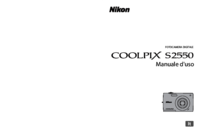


 (244 pages)
(244 pages)







Comments to this Manuals